Як калібрувати колір монітора в Windows 10

Вбудовані параметри калібрування кольорів Windows 10 допомагають покращити точність кольорів моніторів. Ця стаття показує, як її знайти та налаштувати.
Для графічних дизайнерів та візуальних художників, колірточність на вашому комп'ютері Windows 10 абсолютно важлива. Вдосконалення вигляду того, що ви бачите на екрані, мало користі, якщо воно виглядає зовсім інакше, як тільки він буде роздрукований як фізичний продукт. На жаль, це надзвичайно поширена проблема, коли мова йде про представлення справжніх кольорів на екрані.
Інструменти та параметри калібрування кольорів булиДля вирішення цієї проблеми чітко проаналізовано вбудоване управління монітора та операційні системи. У Windows давно включена утиліта калібрування кольорів, але, як це не дивно, вона похована в Windows 10. Хоча зменшення чіткості функції зазвичай є ознакою майбутньої застарілості, утиліта калібрування кольорів Windows 10 залишається надзвичайно корисною для тих, хто шукає найточніші можливі кольори . У цій статті ми покажемо вам, де знайти утиліту калібрування кольорів у Windows 10 та як її використовувати.
Як знайти і використовувати майстра калібрування кольорів у Windows 10
Щоб розпочати роботу із вбудованою утилітою калібрування кольорів Windows 10, перейдіть на сторінку Пуск> Налаштування ПК> Система> Дисплей. Прокрутіть униз до Розділ декількох дисплеїв і натисніть Розширені налаштування дисплея.
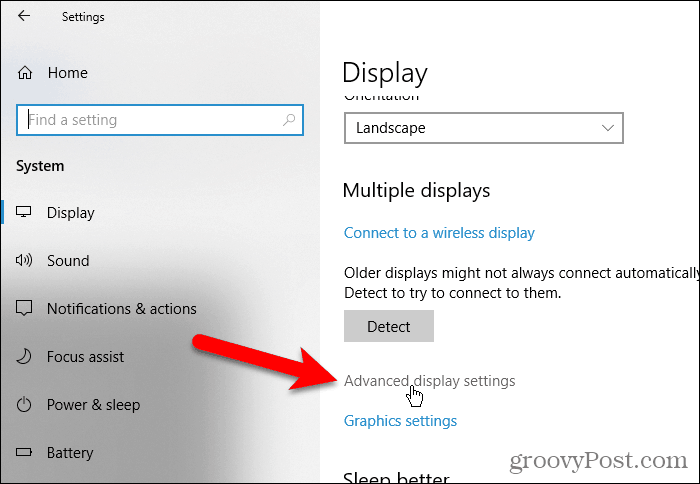
На Розширені налаштування дисплея екрана, натисніть на Властивості адаптера дисплея для дисплея 1 посилання. Число в кінці цього посилання може змінюватися, якщо у вас є кілька моніторів, і ви зараз перебуваєте на моніторі, який не є основним.
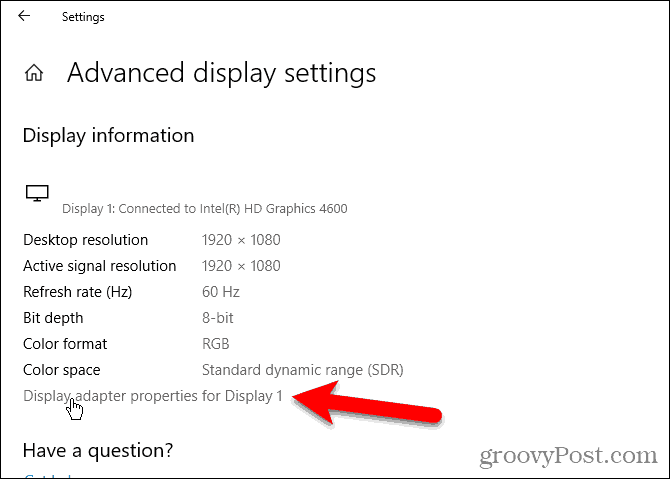
Виберіть Управління кольором , а потім клацніть Керування кольорами…
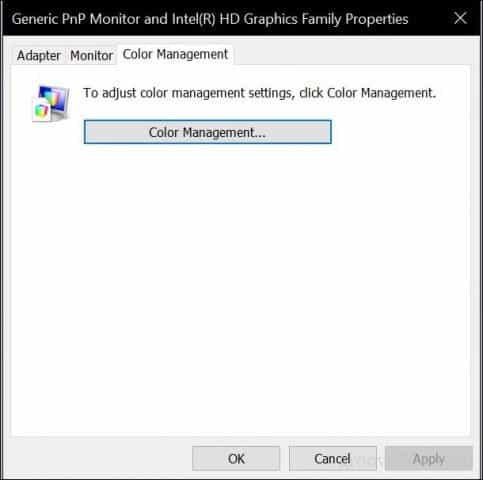
Виберіть Розширений потім натисніть на вкладку Калібрування дисплея.
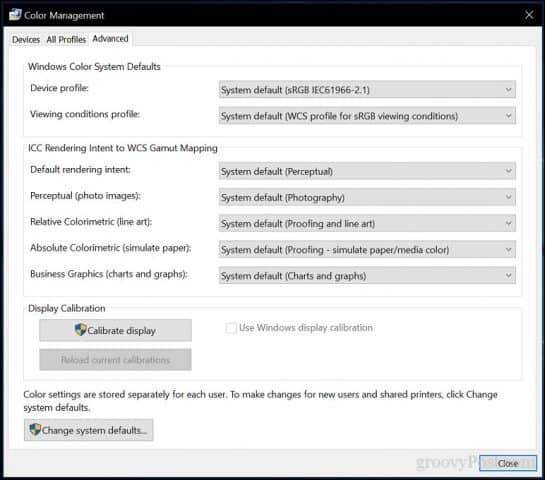
Це почне своє Відображення калібрування кольорів майстер. Якщо ви новачок у калібруванні кольору монітора, натисніть посилання Як відкалібрувати дисплей? для отримання додаткової інформації.
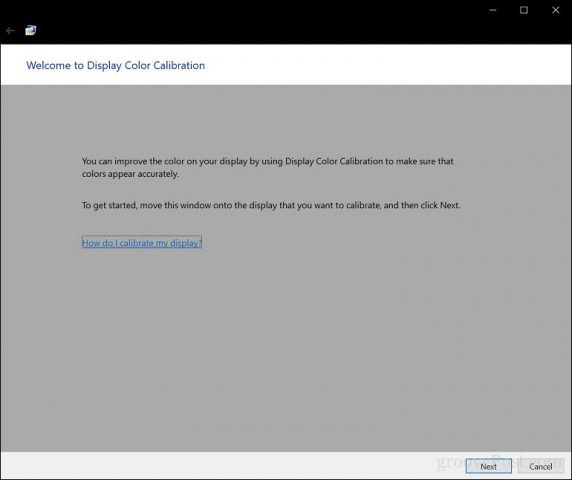
Кількість кольорів на вашому моніторівідображення залежить від кількох факторів, серед яких графічний адаптер, тип монітора дисплея, який ви використовуєте, та інтерфейс. Для модульних моніторів рекомендується використовувати DVI (цифровий відеоінтерфейс) для гарантованої точності. Інструменти калібрування Windows 10 зосереджуються на кількох областях:
- Гамма - як на екрані проектуються кольори червоний, зелений та синій, щоб скласти колір зображення.
- Яскравість та контрастність - як добре елементи відображаються на малюнку, не виглядаючи вимитими чи занадто темними.
- Колірний баланс - наскільки точно ваш монітор відображає певний відтінок сірого.
Точність в кінцевому рахунку буде залежати від вашого власного сприйняття. Клацніть Далі почати коригування.
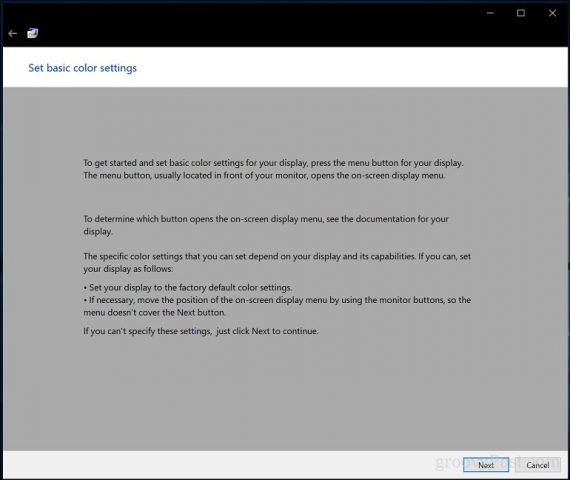
До внесення змін дотримуйтесь інструкцій, щоб скинути налаштування кольору дисплея монітора. Зазвичай це можна знайти збоку від монітора. Клацніть Далі.
Гамма - червоні, зелені та блюзи
Перша модифікація, яку ви зробите, - це вашагамма, яка, як ми згадували раніше, визначає, як кольори на основі червоного, зеленого та синього відображаються на екрані. Приклад на скріншоті показує, на що слід намагатися прагнути. Клацніть Далі.
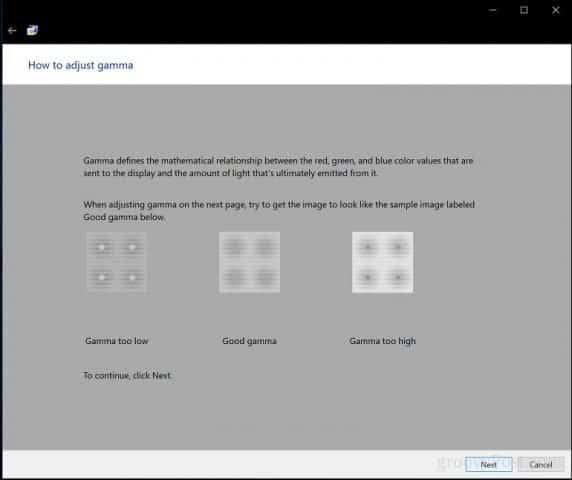
Перемістіть повзунок, щоб зменшити видимість слабких точок. Якщо ви не в змозі помітити різницю між рекомендацією на першій сторінці, ви можете натиснути Далі або Скидання потім спробуйте ще раз.
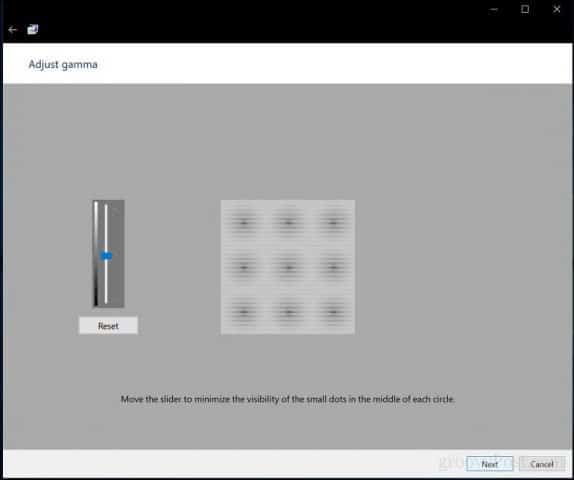
Яскравість та контрастність
Наступні два елементи керування дисплеєм фокусуються на яскравостіі контраст. У цьому розділі майстра калібрування кольорів рекомендується виконувати калібрування в навколишньому середовищі з природним світлом, щоб досягти найкращих результатів. Якщо у вас немає можливості регулювати яскравість, що може бути, якщо ви користуєтесь ноутбуком, ви можете натиснути Пропустити яскравість та регулювання контрасту. В іншому випадку натисніть Далі.
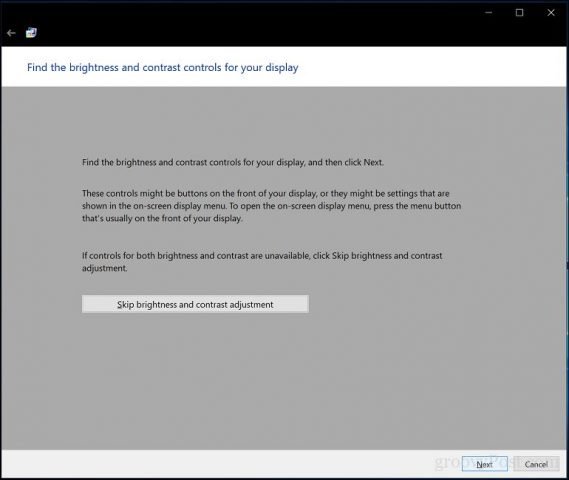
Майстер надає зразок того, що слід намагатися досягти. Клацніть Далі.
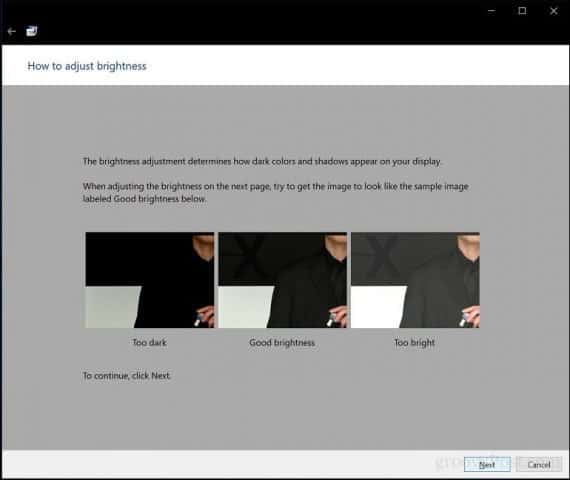
Клацніть Далі коли завершено.
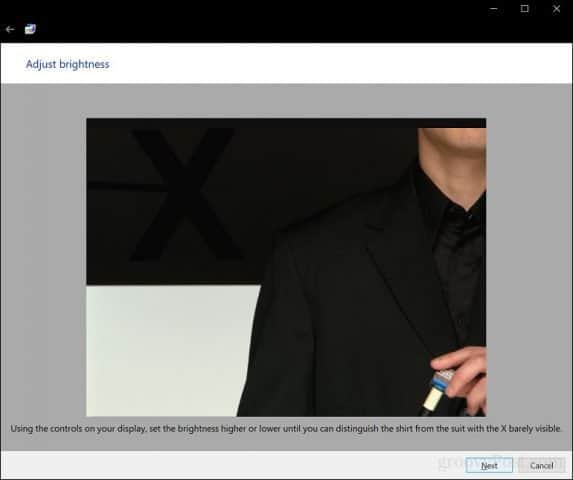
Повторіть той же процес для контрастування, використовуючи зразок зображення в якості еталона.
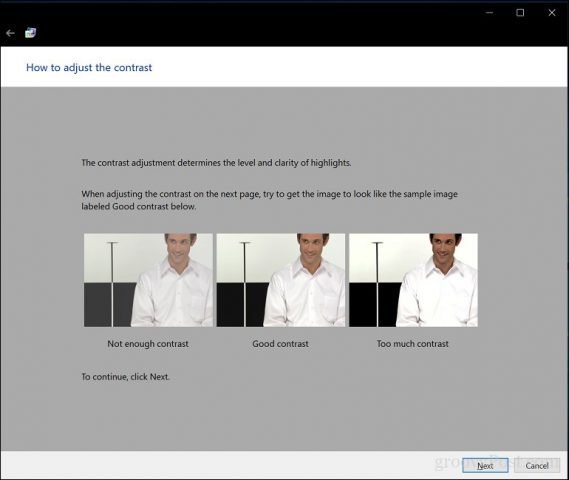
Клацніть Далі коли завершено.
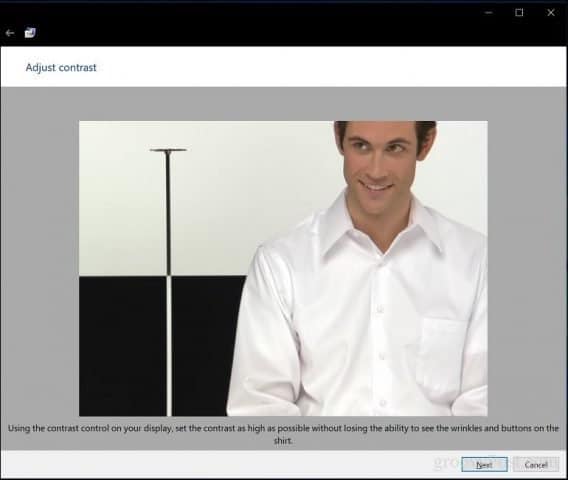
Баланс кольору
Майстер калібрування кольорів також допомагає налаштувати точність дисплея під час відображення певного відтінку сірого. Клацніть Далі починати.
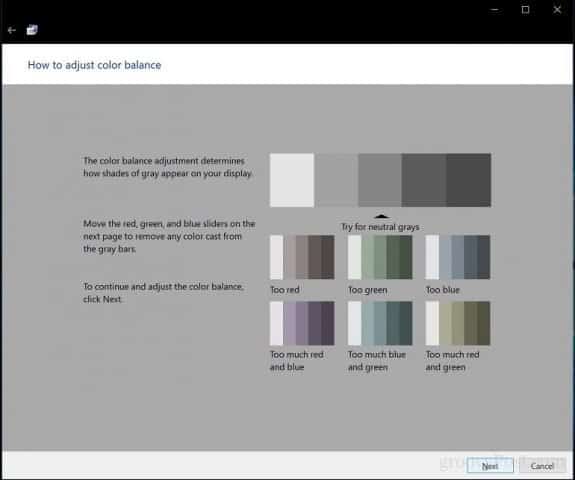
Використовуйте повзунки, щоб внести відповідні налаштування. Клацніть Далі коли завершено.
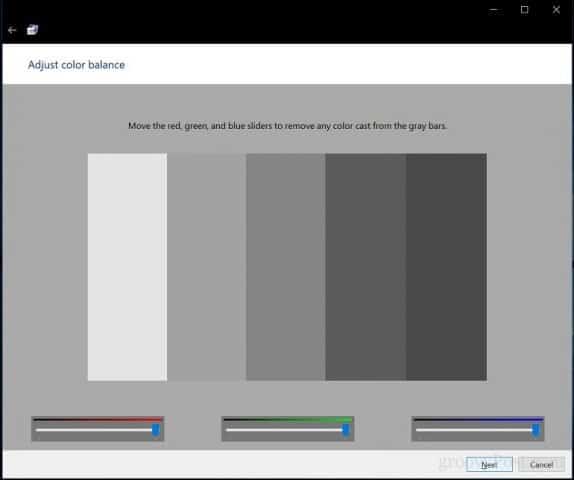
Після завершення калібрування ви можете порівняти попередні налаштування з поточними модифікаціями. Ви можете завжди повертатися назад та вносити зміни, але якщо ви раді, натисніть Закінчити щоб зберегти зміни або скасувати, щоб зберегти попередні налаштування.
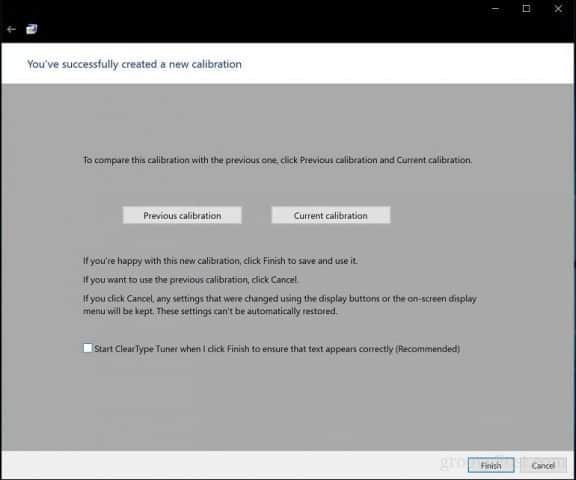
Там він у вас є, налаштовано ваш дисплействорювати більш точний вихід та гарантовані реальні результати життя під час друку вмісту. Вбудовані інструменти калібрування можуть бути не професійними, але вони є гарним початком та доповненням до більш професійних калібраторів.

Чи працюєте ви в середовищі, де важлива калібрування кольору? Якщо так, поділіться з нами своїм досвідом, а також деякими порадами та рекомендаціями.










Залишити коментар